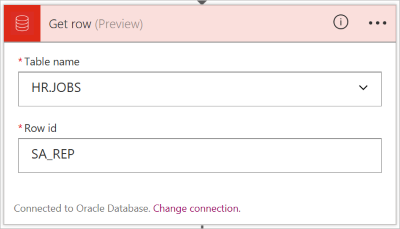适用范围:Azure 逻辑应用(消耗型 + 标准型)
在 Azure 逻辑应用中,可以从工作流内插入或管理 Oracle Database 中的数据。 可以使用 Oracle Database 连接器访问本地 Oracle Database,或者访问安装了 Oracle Database 的 Azure 虚拟机。
例如,可以使用该连接器执行以下任务:
- 将新客户添加到客户数据库。
- 在订单数据库中更新订单。
- 获取数据行、插入新行或删除现有行。
支持的版本
- Oracle 9 及更高版本
- Oracle Data Access Client (ODAC) 11.2 及更高版本
先决条件
-
此网关的作用好似一架桥,提供本地数据与应用或客户端之间的安全数据传输。 可对多个服务和数据源使用相同的网关安装过程,这意味着网关可能只需要安装一次。
将 Oracle 客户端与本地数据网关安装在同一计算机上。 否则,在尝试创建或使用连接时将会发生错误。
希望连接到 Oracle Database 的逻辑应用工作流。 此连接器仅提供操作,而不提供触发器。 可以使用希望启动工作流的任何触发器。 若要创建逻辑应用并添加触发器,请参阅以下文档:
对于此示例中使用的“获取行”操作,需要知道要访问的表的标识符。
如果你不知道此信息,请联系 Oracle Database 管理员,或通过以下语句获取输出:
select * from <table-name>。
已知问题和限制
该连接器不支持以下项:
- 包含复合键的任意表
- 表中的嵌套对象类型
- 具有非标量值的数据库函数
有关详细信息,请参阅连接器的参考文档。
连接器技术参考
有关可用的连接器操作,请参阅连接器的参考文档。
添加操作
按照这些常规步骤添加所需的 Oracle Database 操作。
此示例继续执行“获取行”操作。
在连接框中,提供所需的连接信息。
对于“网关”属性,请选择要使用的 Azure 订阅和 Azure 网关资源。
连接完成后,从“表名称”列表中选择一个表。
对于“行 ID”属性,输入表中所需的行 ID。
在以下示例中,从“人力资源”数据库返回了作业数据:
添加任何其他操作以继续生成工作流。
完成后,保存工作流。
常见错误
错误:无法访问网关
原因:本地数据网关无法连接到云。
缓解措施:请确保网关正在安装了该网关的本地计算机上运行,并确保该网关可以访问 Internet。 避免将网关安装在可能会关闭或进入睡眠状态的计算机上。 还可以尝试重新启动本地数据网关服务 (PBIEgwService)。
错误:要使用的提供程序已弃用:“System.Data.OracleClient 需要 Oracle 客户端软件 8.1.7 或更高版本”。 若要安装正式的提供程序,请参阅 https://go.microsoft.com/fwlink/p/?LinkID=272376。
原因:Oracle 客户端 SDK 未与正在运行的本地数据网关安装在同一计算机上。
解决方法:下载 Oracle 客户端 SDK 并将其与本地数据网关安装在同一计算机上。
错误:表“[表名]”未定义任何键列
原因:表没有主键。
解决方案:Oracle Database 连接器要求使用包含主键列的表。